本文为第三方解决方案或非产品相关操作指南,仅提供给具备自主开发能力的用户使用。
帆软技术支持专注于产品本身的功能和问题,不负责本文档的维护和使用问题解答。
若您的场景方案与文档不完全一致,请移步帆软社区提问:问答
1. 概述编辑
1.1 版本
| 报表服务器版本 | 多语言方案插件版本 | 新增功能 |
|---|---|---|
| 11.0 | V1.3 | - |
| 11.0 | V2.0.7 | 1)新增「导入当前模板所有i18n函数key」选项 2)设计器导入导出 excel 支持 xlsx 格式 3)平台导出 excel 的格式由 xls 类型更改为 xlsx 类型 |
| 11.0 | V2.0.8 | 1)导出文件名称支持国际化 2)浏览器 Tab 名称支持国际化 3)fvs 中的 i18n 公式适配国际化 |
1.2 应用场景
在企业中,如果遇到在不同场合下需要展示不同语言的模板内容时,为了减少多张模板的制作成本,降低多张模板的维护成本,需要实现一张模板,多语言展示的效果。
如下图所示:

1.3 功能简介
本文将介绍如何在设计器和平台中设置模板国际化,如何通过工具栏控件、URL传参、参数控件实现模板的语言切换,以及遇到需要前端展现的内容如何通过 JS 来实现语言的切换。
1.4 使用前提
安装多语言方案插件 ,详情请参考:插件安装 。
2. 设计器中设置模板国际化编辑
注:FVS 可视化看板 不支持在设计器中对模板设置「键-值」,请参考第三章节在决策平台中设置。
2.1 设置界面入口
模板国际化设置即对「键-值」的对应映射关系进行设置,设置内容仅对当前模板生效。
点击「模板>模板国际化」即可进入国际化设置界面。
界面上有两个 tab,模板 tab 支持对「键-值」的对应关系进行新增、删除、修改、查看,服务器 tab 仅支持查看。
界面顶部搜索框支持对当前界面中的模板tab和服务器tab下的「键-值」内容进行关键词搜索,「描述」列不支持搜索。

2.2 「键-值」设置
点击「+」按钮,弹出「键-值」设置界面。
「键」中输入用于公式调用的对象,可输入任意值,「描述」中输入对当前键的解释说明,各语言栏位中输入不同语言下当前键的显示内容。
注:语言字段中至少填写一个语言的显示内容才可以提交。
点击「 」按钮,可对当前「键-值」设置进行修改。
」按钮,可对当前「键-值」设置进行修改。
点击对应「键-值」行后的「![]() 」按钮可删除单个「键-值」设置。
」按钮可删除单个「键-值」设置。
选中「键-值」行前的复选框后,点击列表顶部的「![]() 」按钮可删除多个「键-值」设置。
」按钮可删除多个「键-值」设置。
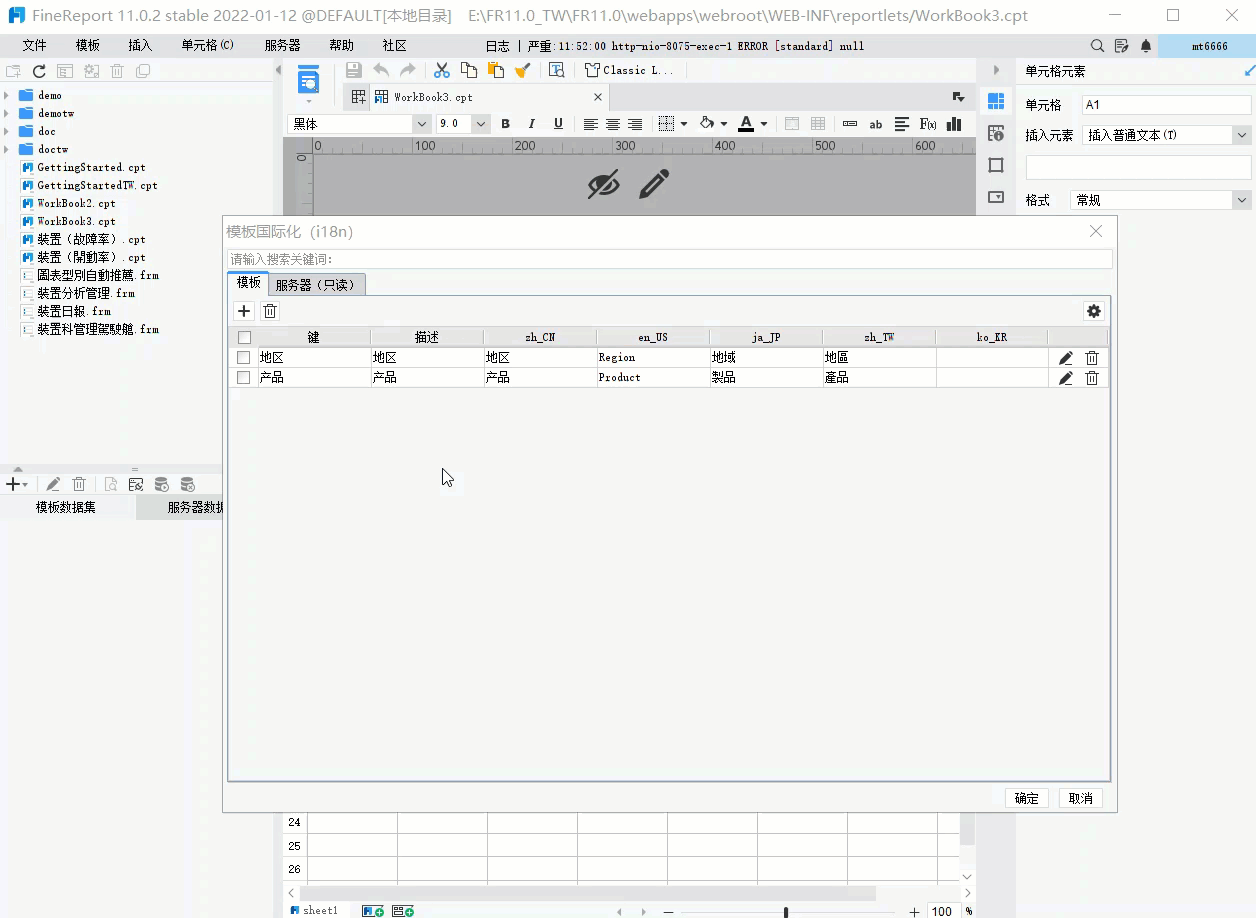
注:2.0.7 及之后的版本支持「导入当前范本所有i18n 函数key」,如下图所示:

注:2.0.7及之后的版本,设计器导入导出 excel 新增 xlsx 格式,如下图所示:
导出 excel 文件的默认格式为 xls 格式,手动改成 xlsx 后即可导出 xlsx 格式文件。
导入 xlsx 类型的 excel 文件与导入 xls 类型的 excel 文件效果一致。如下图所示:
注:导出时当key与非中文译文相同时,默认取工程语言对应的译文。

2.3 模板语言设置
点击列表右上方的「 」按钮,进入模板语言设置界面,设置内容仅对该模板生效。
」按钮,进入模板语言设置界面,设置内容仅对该模板生效。
模板语言设置可选择「使用服务器设置」或「为此模板设置」。
使用服务器设置即默认语言和备用语言选项置灰,不能修改。
为此模板设置可自定义默认语言和备用语言。
默认语言可选择跟随平台/浏览器语言或具体的语言内容。
选择跟随平台/浏览器语言时,若平台和浏览器语言不一致时,模板默认语言为平台语言。
选择跟随平台/浏览器语言时,若浏览器语言不包含于所支持的语言范围内,则模板语言为备用语言。
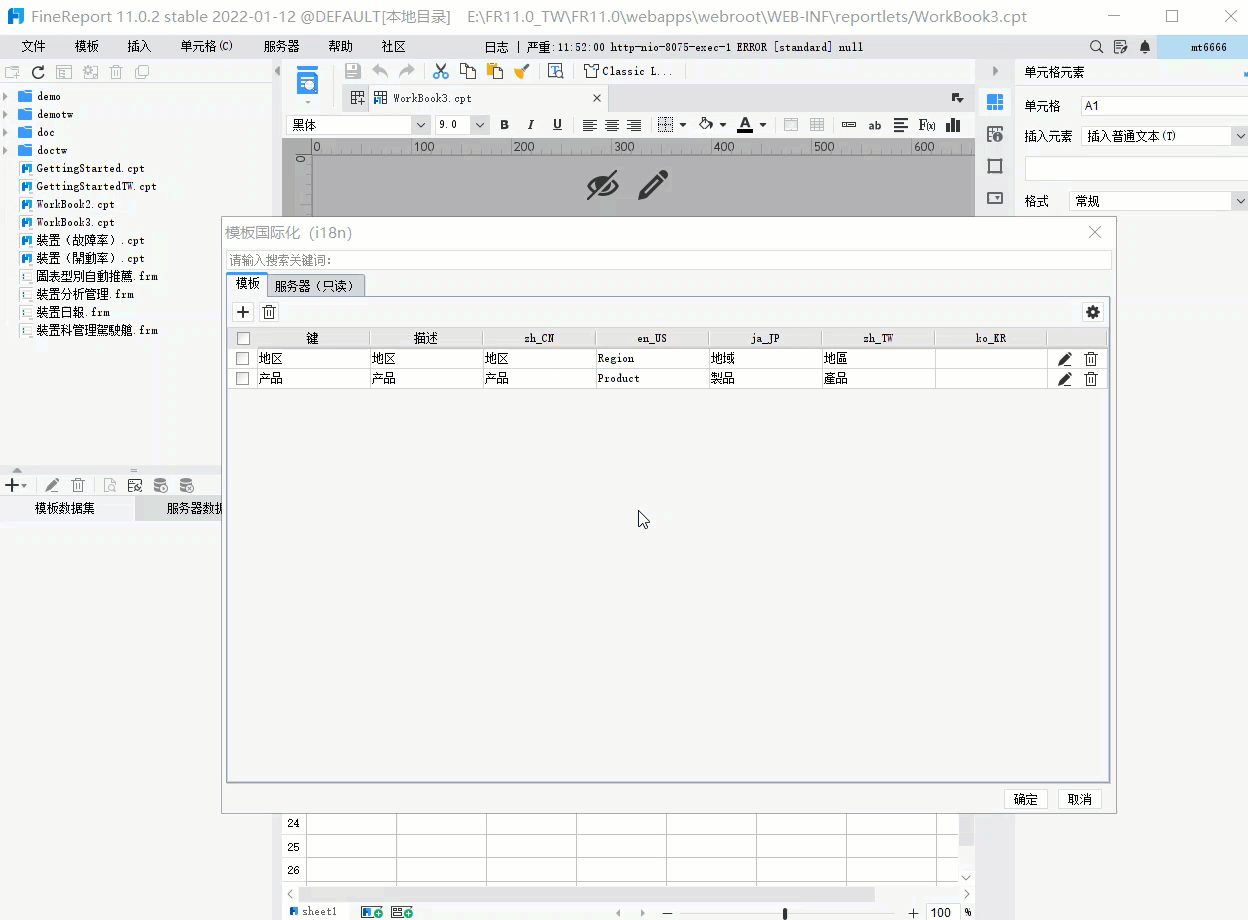
3. 决策平台中设置模板国际化编辑
注:FVS 可视化看板需要将 FVS 插件升级至 1.11.1 及之后的版本,且多语言插件需为 2.0.8 及之后版本。
3.1 设置界面入口
服务器模板国际化设置即对「键-值」的对应关系进行设置,设置内容对当前服务器上所有模板生效。
以管理员身份登入决策系统,点击「管理系统>语言配置」即可进入国际化设置介面。
界面顶部右侧搜索框支持对「键-值」内容进行关键词搜索,「备注」列不支持搜索。
「显示字段」可切换当前「键-值」列表显示的语言栏。
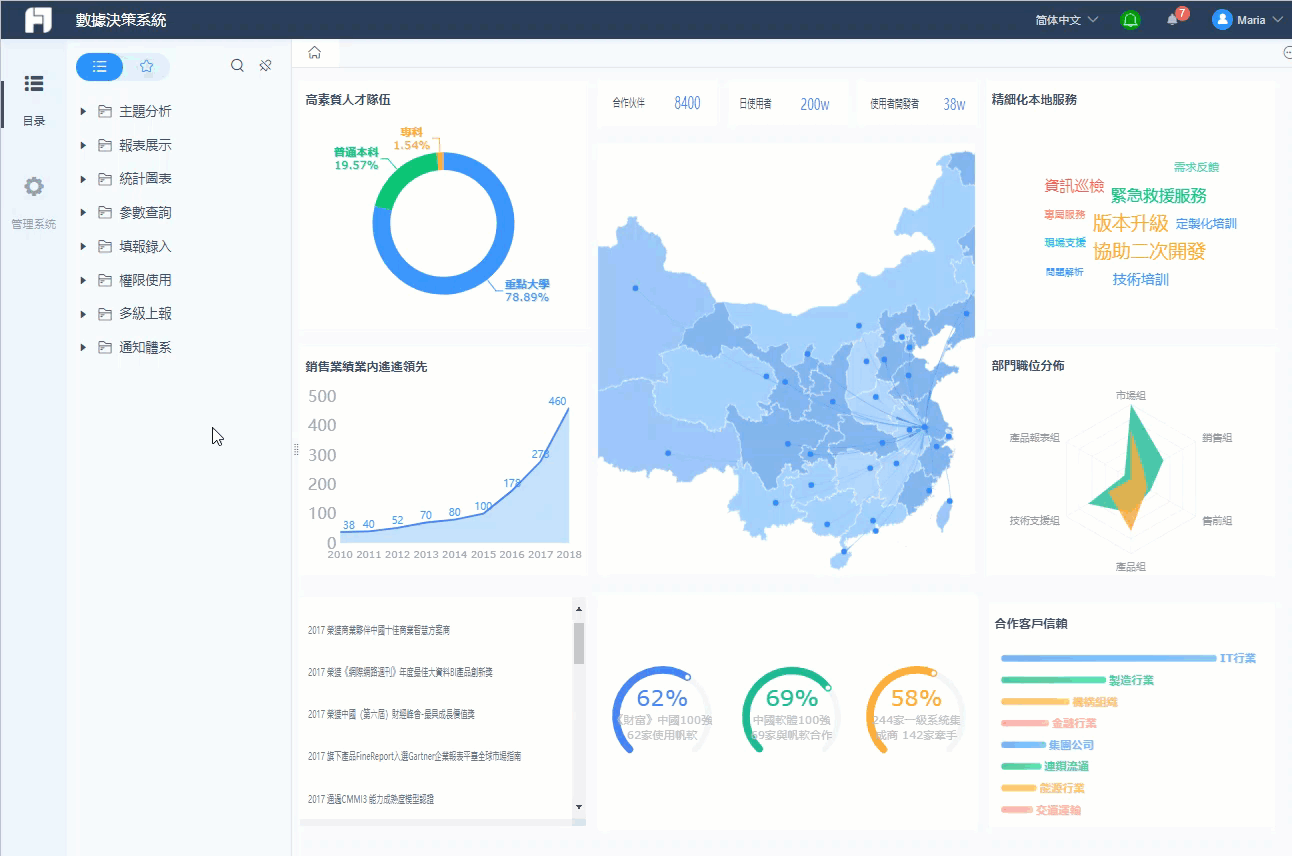
3.2 「键-值」设置
点击「+」按钮,弹出「键-值」设置界面。
「键」中输入用于呼叫的对象,可自定义任意值,「备注」中输入对当前键的解释说明,各语言栏位中输入不同语言下当前键的显示内容。
注:语言字段中至少填写一个语言的显示内容才可以提交。
点击「 」按钮,可对当前「键-值」设置进行修改。
」按钮,可对当前「键-值」设置进行修改。
点击对应「键-值」行后的「![]() 」按钮可删除单个「键-值」设置。
」按钮可删除单个「键-值」设置。
选中「键-值」行前的复选框后,点击列表顶部的「![]() 」按钮可删除多个「键-值」设置。
」按钮可删除多个「键-值」设置。
「键-值」列表还支持批量导入、导出。
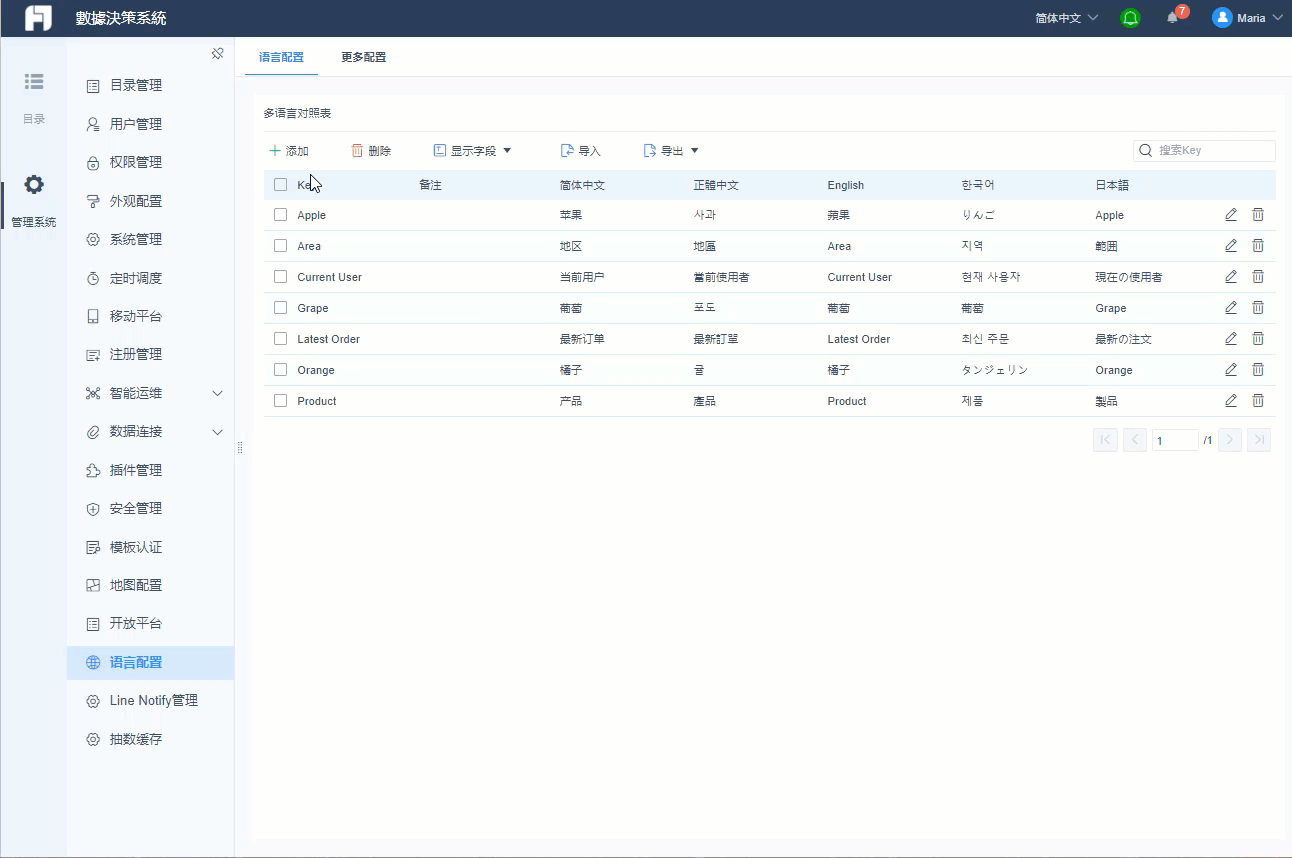
3.3 服务器模板语言设置
点击菜单栏「服务器服务器>模板语言设置」,进入设置界面。
可自定义默认语言和备用语言。
默认语言可选择跟随平台/浏览器语言或具体的语言内容。
选择跟随平台/浏览器语言时,若平台和浏览器语言不一致时,模板默认语言为平台语言。
选择跟随平台/浏览器语言时,若浏览器语言不包含于所支持的语言范围内,则模板语言为备用语言。
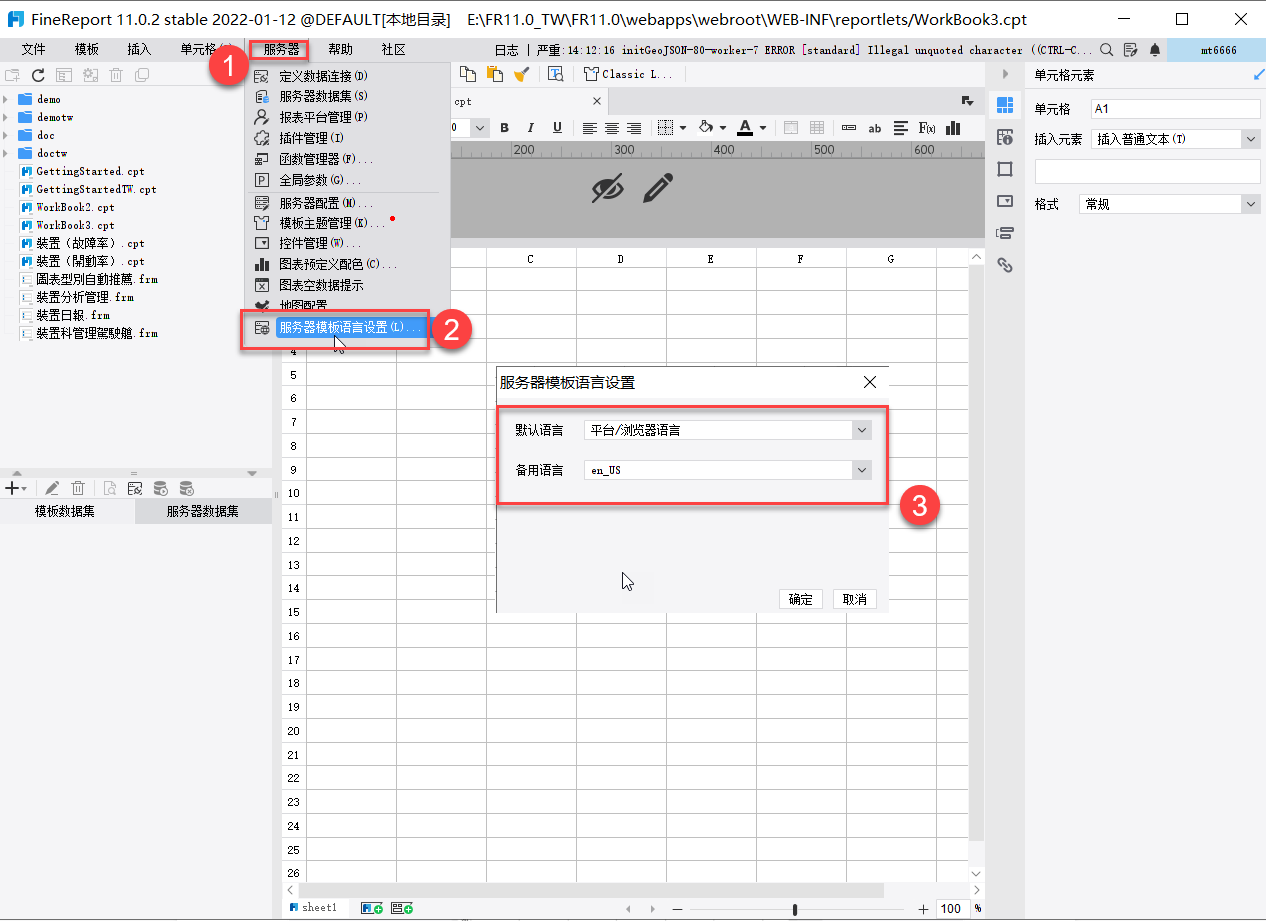
3.4 浏览器Tab名称国际化
注:多语言插件 2.0.8 版本新增支持浏览器 Tab 名称设置。
将模板名称(需要完全匹配)设置为 Key,需要展示的名称设置为值。
例如:模板名称为line-chart,预览后希望浏览器 Tab 显示为自定义的折线图。

预览后,可以看到Tab名称为折线图。

3.5 导出文件名称国际化
注1:多语言插件 2.0.8 版本新增支持导出文件名称国际化。
注2:名称国际化支持的导出文件类型为:excel、pdf、word。
注3:如果是通过__filename__ 参数指定了文件名称,则不做国际化处理等档案支援国际化。
根据 3.4 节在平台设置好「键-值」后,导出文件时,文件名称支持国际化。如下图所示:

3.6 fvs中的i18n公式适配国际化
注:多语言插件 2.0.8 版本新增支持 fvs 中的 i18n 公式国际化。
根据 3.4 节在平台设置好「键-值」后,在 fvs 中设置公式i18n('line-chart'),显示为“折线图”。如下图所示:

4. 模板语言切换编辑
4.1 方法一:工具栏控件
点击「模板>模板Web属性」,进入「分页预览设置」或「填报页面设置」或「数据分析设置」页面。
选择「为该模板单独设置」后,可自定义工具栏中的控件。
双击「模板语言」控件,即可新增到当前模板的工具栏中。
模板语言控件支持自定义控件图标和控件名,以及是否显示图标和名字。
设置完成后,预览模板,点击顶部工具栏中该控件即可选择需要切换的语言,效果如下图所示。
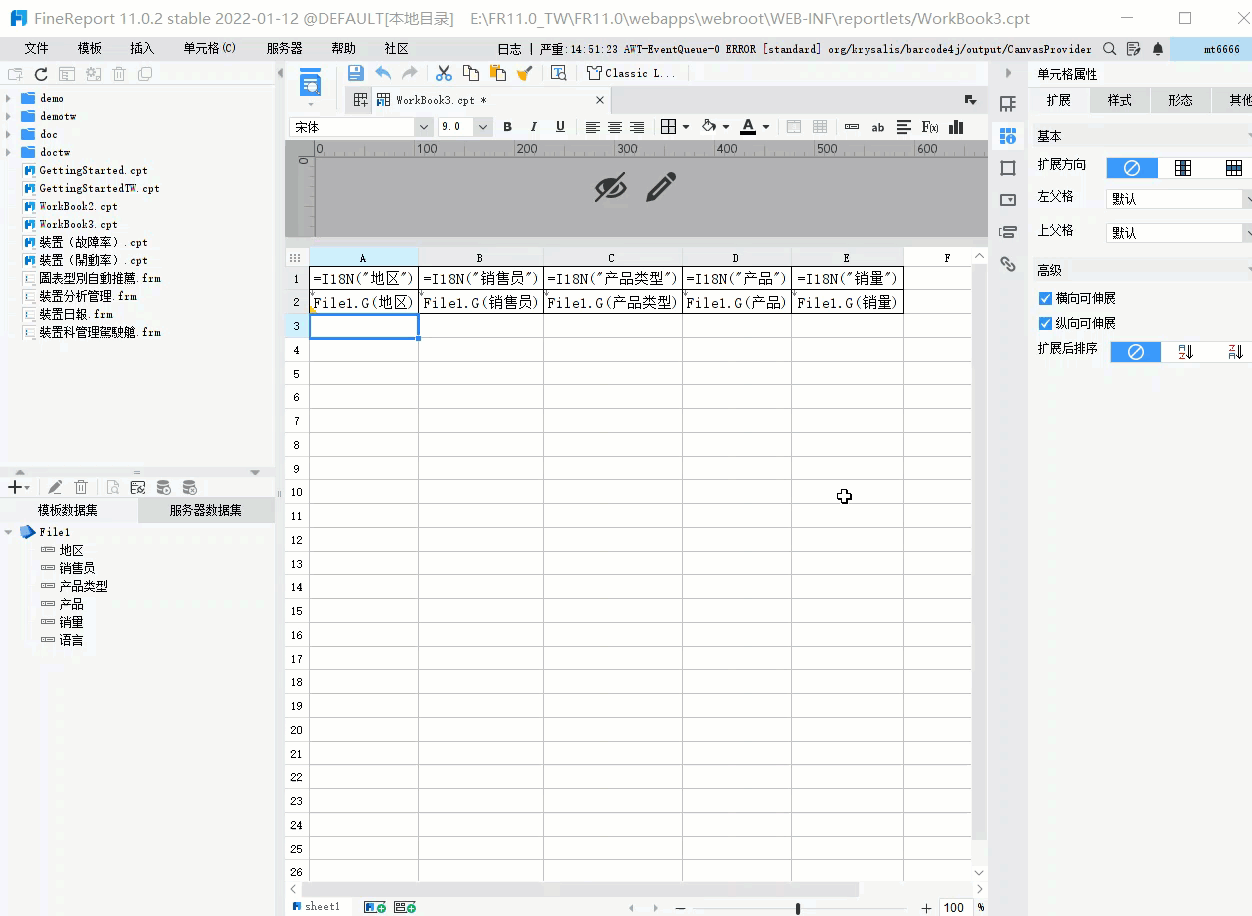
4.2 方法二:URL传递参数
预览模板后,在URL后加上&fr_locale=,输入对应语言的值即可切换语言,效果如下图所示。
注:「简体中文」对应「zh_CN」,繁体中文」对应「zh_TW」,「英文」对应「en_US」,「日文」对应「ja_JP」,「韩文」对应「ko_KR」。

4.3 方法三:参数控件
注:此方式仅对查询后的内容生效,查询前载入的(如:工具栏、其他控件文字等)不生效。
新增一个名为fr_locale的模板参数或全局参数。
在模板参数面板中生成参数fr_locale,设置参数控件为下拉框控件。
给控件设置数据字典,类型设置为「自定义」,加入需要的语言选项,实际值需对应为 zh_CN、zh_TW、en_US、ja_JP、ko_KR。
参数控件的显示值固定,无法设置为多语言切换。
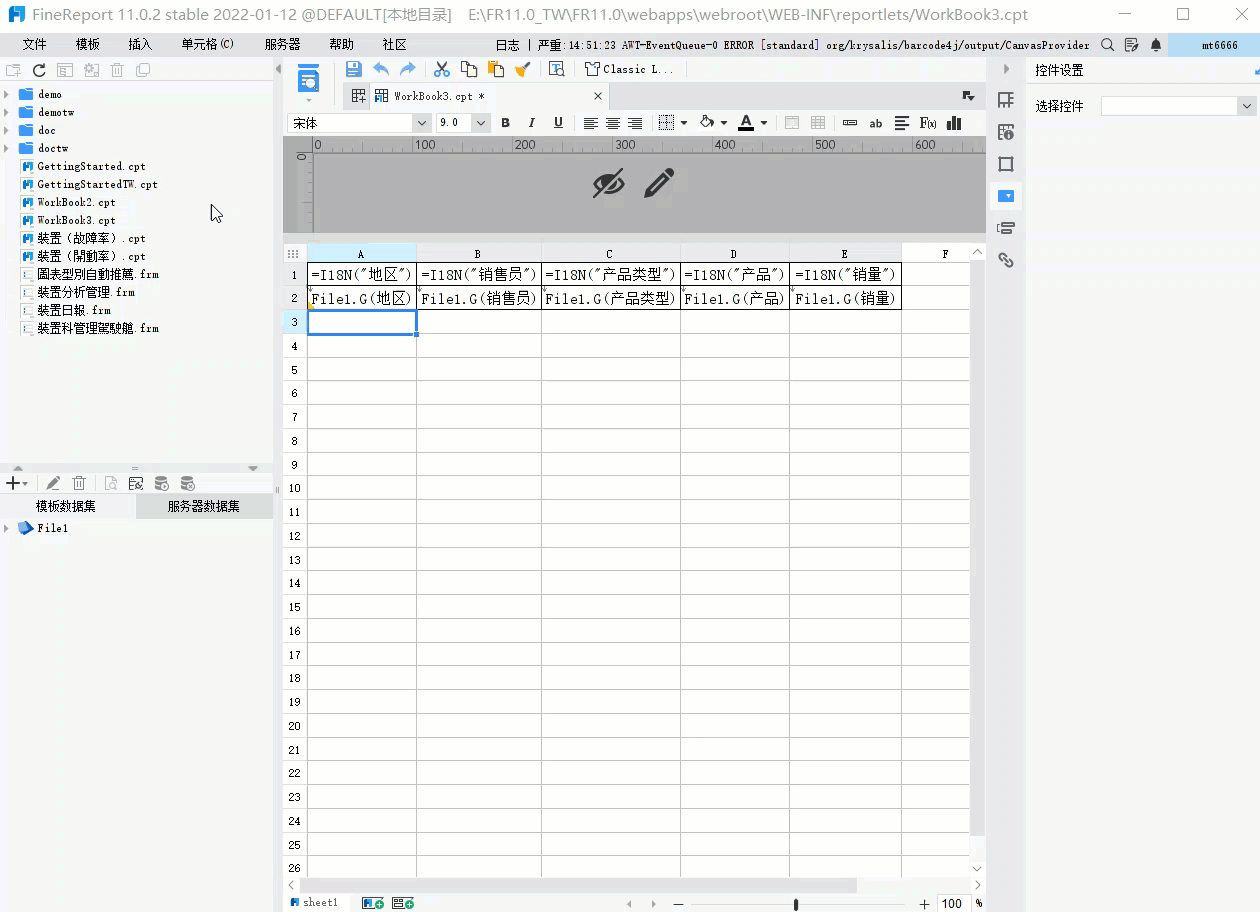
4.4 方法四:前端展现
I18N()
FR.i18nText()
新增一个 JavaScript 脚本事件
var a = FR.i18nText('水洗溫度不超過30攝氏度!');//此处文本需在【模板国际化】中设置键-值FR.showDialog("Details",600,400,a);
var a = FR.i18nText('排名第一');//此处文本需在【模板国际化】中设置键-值FR.showDialog("Details",600,400,a);

5. 模板国际化示例编辑
5.1 数据准备
点击下载示例文件:示例.xlsx。
1)准备一个有不同语言的 Excel 文件,给文件加上一个「语言」字段,在字段中输入对应语言的值,如:zh_CN、zh_TW、en_US、ja_JP、ko_KR。
2)在模板中新建 Excel数据集,导入刚刚准备好的 Excel 文件。
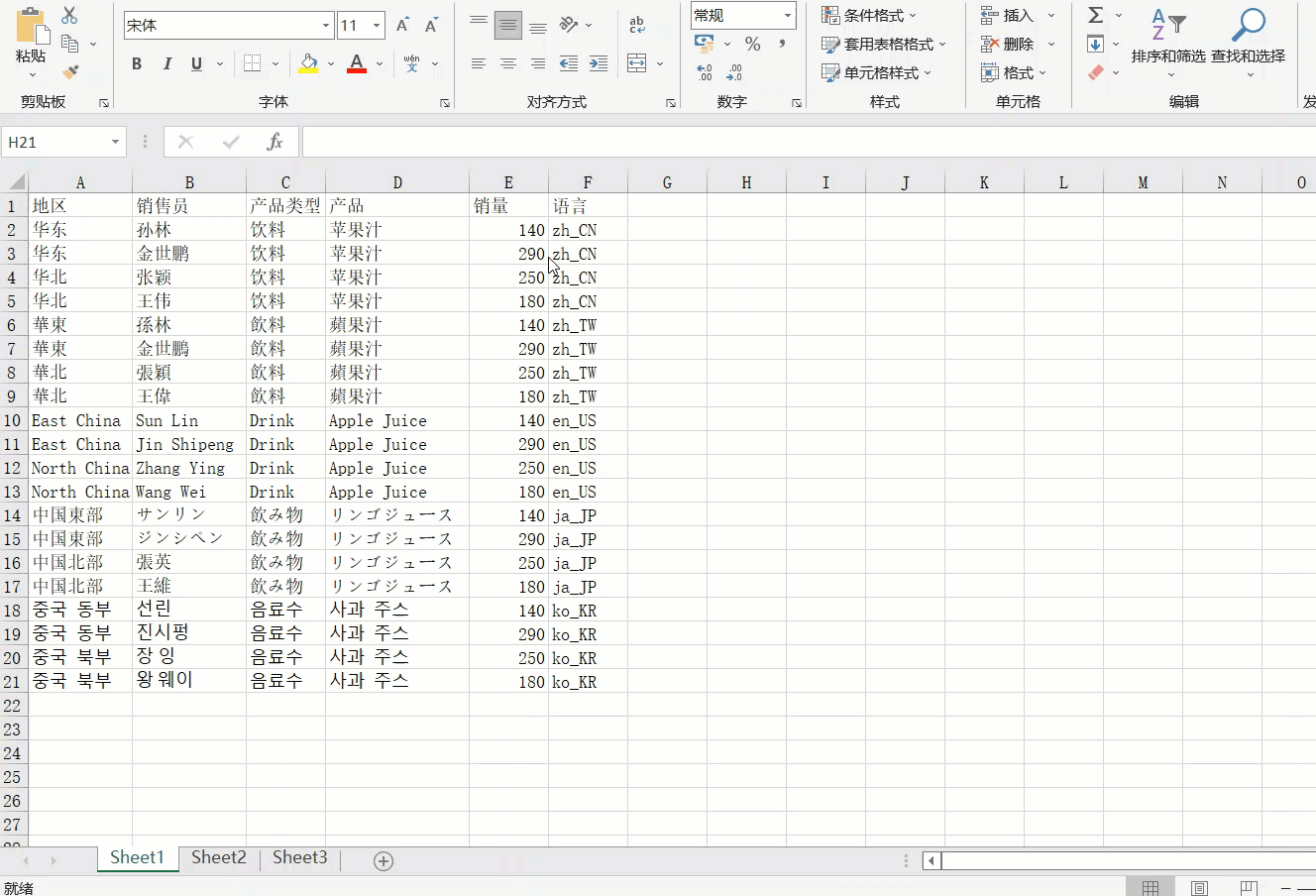
5.2 制作报表-设置数据
将数据集中的字段拖入 A2:E2 单元格中,并给 A2:E2 单元格设置居中且加上表格内外框。
选中 A2 单元格,双击进入数据列设置界面,点击「过滤」。
设置数据过滤,根据语言参数的值展示对应语言的数据。
设置「语言」字段「等于」参数「fr_locale」,点击「+增加」生成过滤条件。
此时若当前浏览器语言为繁体中文,则只展示繁体中文的数据。

5.3 设置列表标题多语言
点击「模板>模板国际化」进入国际化设置界面。
点击「+」按钮,新增「键-值」对应关系,在设置界面输入键名称和不同语言的显示。
完成设置后点击「确定」。
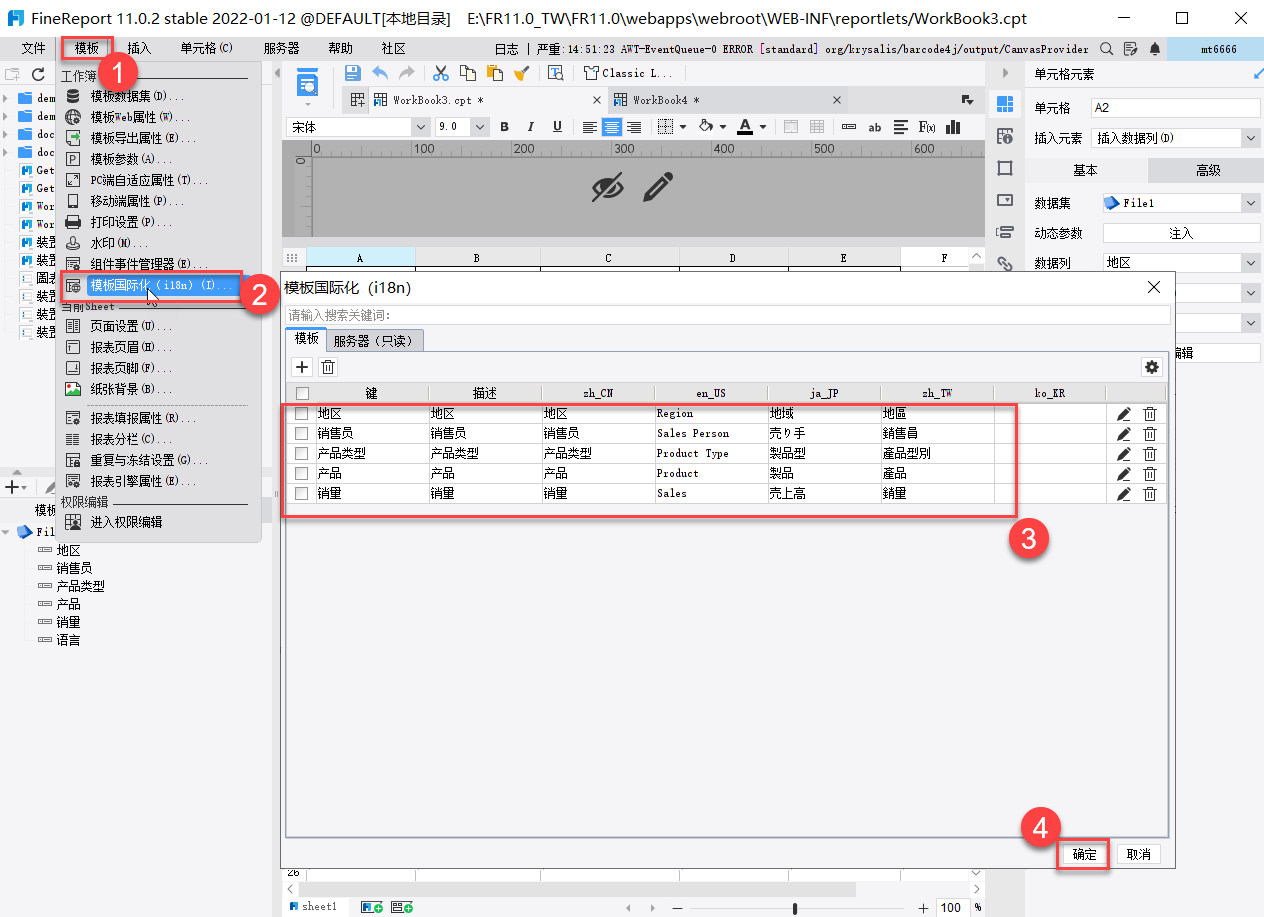
5.4 制作报表-插入多语言标题
在 A1:E1 单元格中插入列表标题,并给 A1:E1 单元格设置居中且加上表格内外框。
标题使用公式,选择「插入公式」,输入i18n("键")即可。
标题全部设置完成后,若当前浏览器语言为繁体中文,则标题内容显示为繁体。
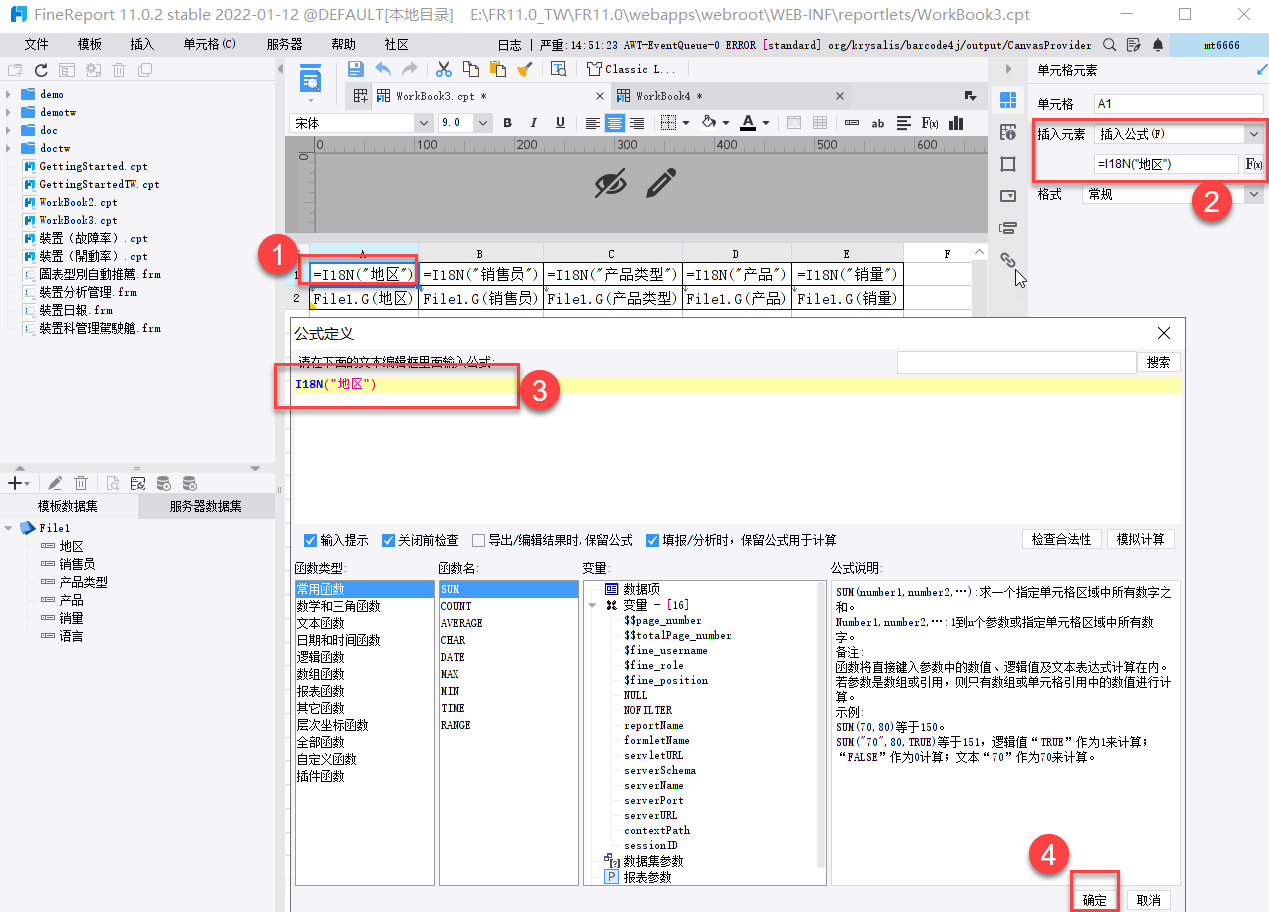
5.5 设定语言切换
点击「模板>模板Web属性」,进入「分页预览设置」界面。
选择「为该模板单独设定」后,可自定义工具栏中的控件。
双击「模板语言」控件,即可新增到当前模板的工具栏中。
完成设置后点击「确定」,点击预览,在浏览器中查看效果,切换语言后,报表工具栏、标题、数据均展示为对应语言的内容,效果如下图所示。
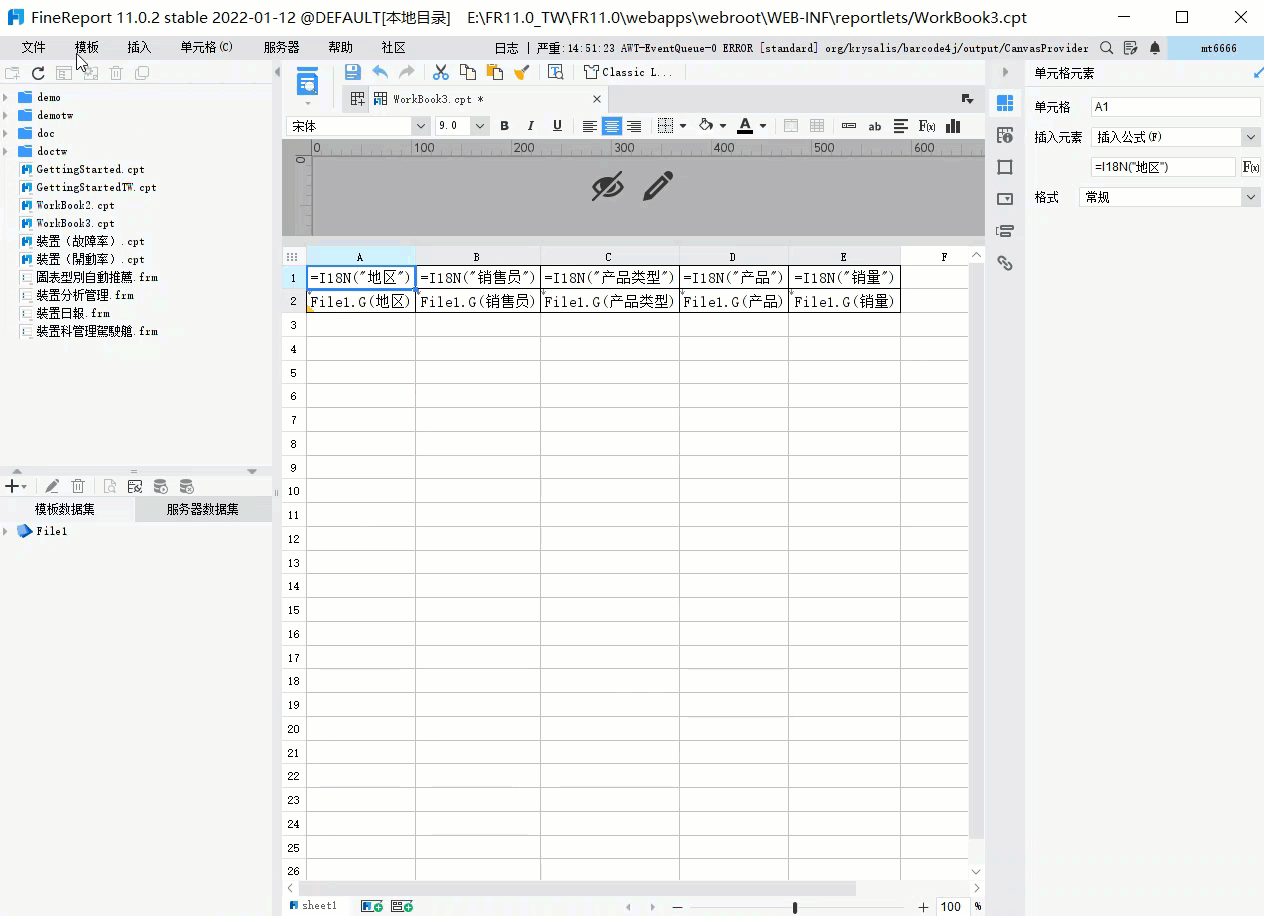
6. 模板下载编辑
点击下载模板:多语言方案.cpt

